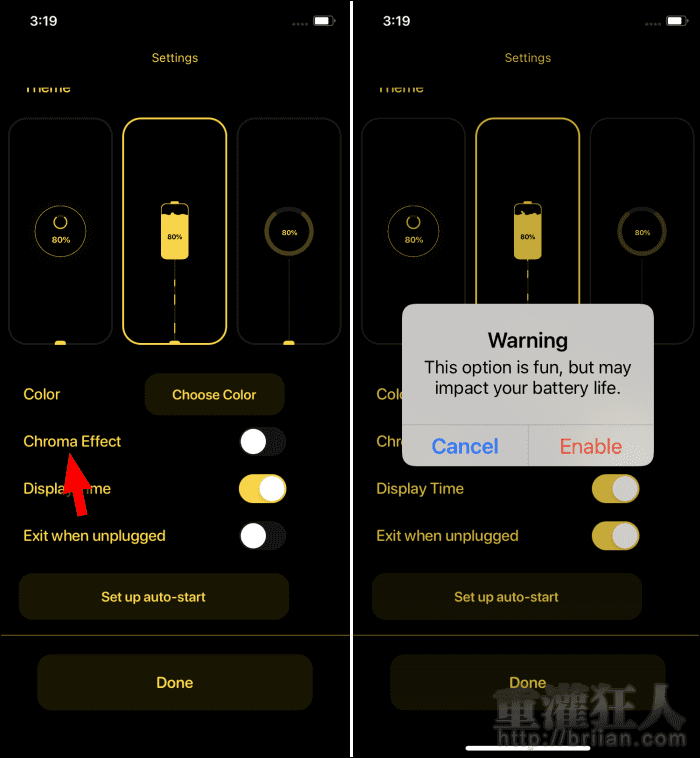iPhone 的「捷徑」App 不知道大家的使用率如何,如果深入使用就會發現到,其實很多 App 都不需要下載,只要透過捷徑腳本就能實現想要的功能。
不過有些 App 結合捷徑來使用,反而可以讓手機的使用體驗更加有樂趣,就像「Charger Play」這款 App,就能在手機充電時,,
如果不知道如何設定捷徑,在程式中會有相關的引導說明,只要跟著步驟做,就能輕鬆完成設定,或者也可以跟著本文下方的說明一起來操作,這樣下回當手機接上充電線時,就會自動開啟「Charger Play」顯示充電動畫囉!
▇ 軟體小檔案 ▇軟體名稱:Charger Play 軟體語言:英文 開發人員:TAPUNIVERSE LIMITTED COMPANY 官方網站:https://tapuniverse.com/ 軟體性質:限時免費,超過指定日期後將調回原價 系統支援:iOS 11.0 以上 網路需求:不需網路即可使用 軟體下載:在 iPhone、iPad 中開啟 App Store 並搜尋「Charger Play」即可下載安裝,或「按這裡」透過 iTunes 安裝。
使用方法:
第1步 開啟程式後,可先選擇想要使用的動畫主題,點選即可預覽,選定後按下「Next」。
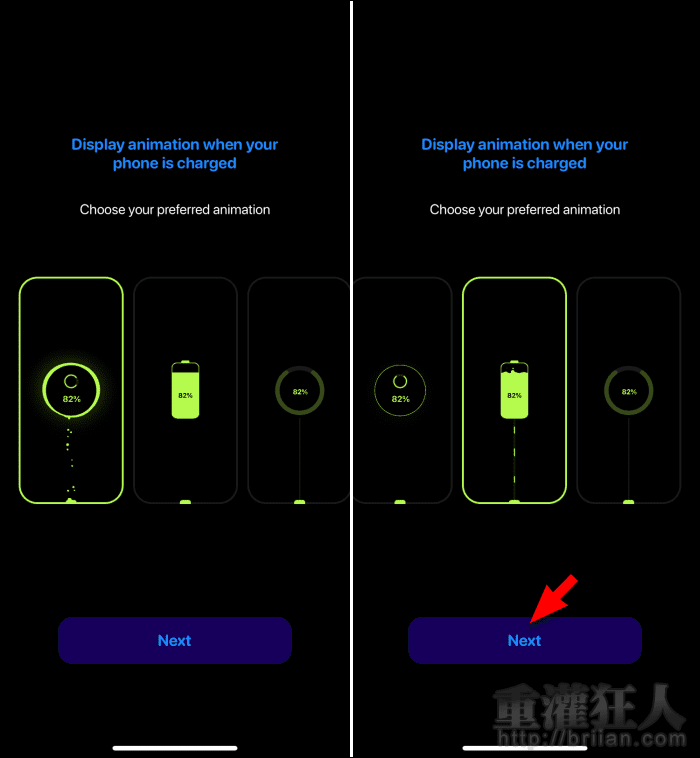
第2步 設定想要的顏色後,按下「Next」,再點擊「Let’s do it.」依照教學來設定捷徑的部份。
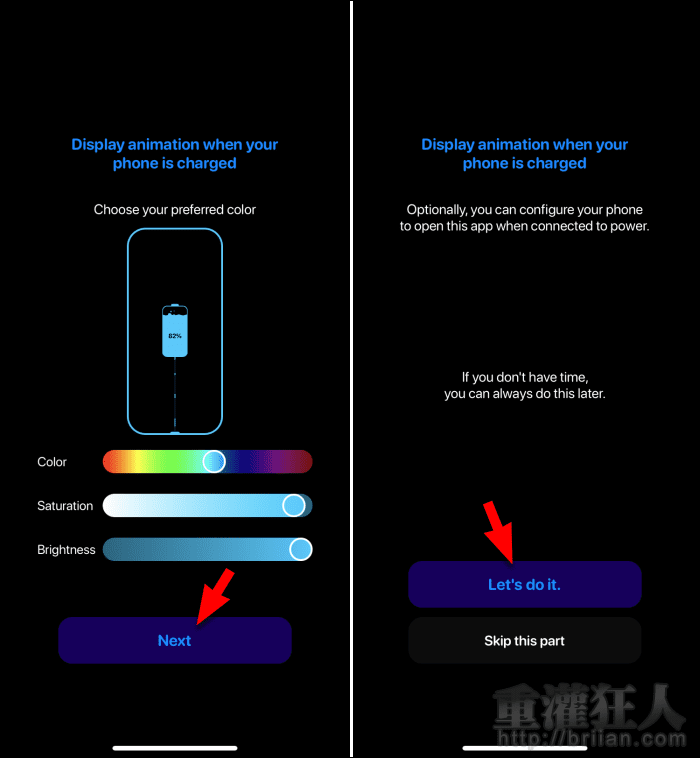
第3步 在上方會顯示捷徑的設定步驟,點擊「Open」即可開啟捷徑 App,再返回「Charger Play」點擊「Next」就可以一步步跟著教學完成設定。
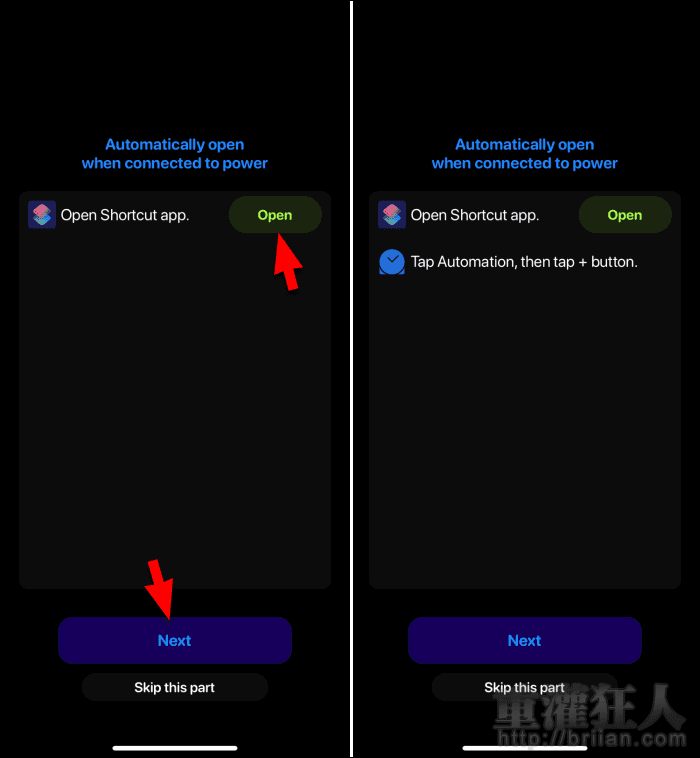
第4步 打開捷徑 App 後,在下方切換到「自動化」,然後點入「充電器」。
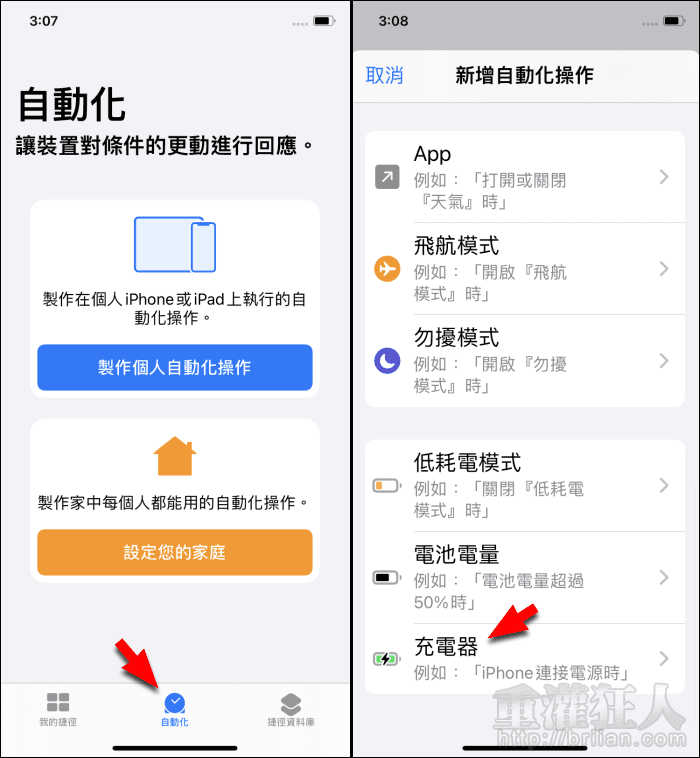
第5步 接著勾選「已連接」然後點擊「下一步」。在下方的搜尋欄中,輸入「打開 App」。
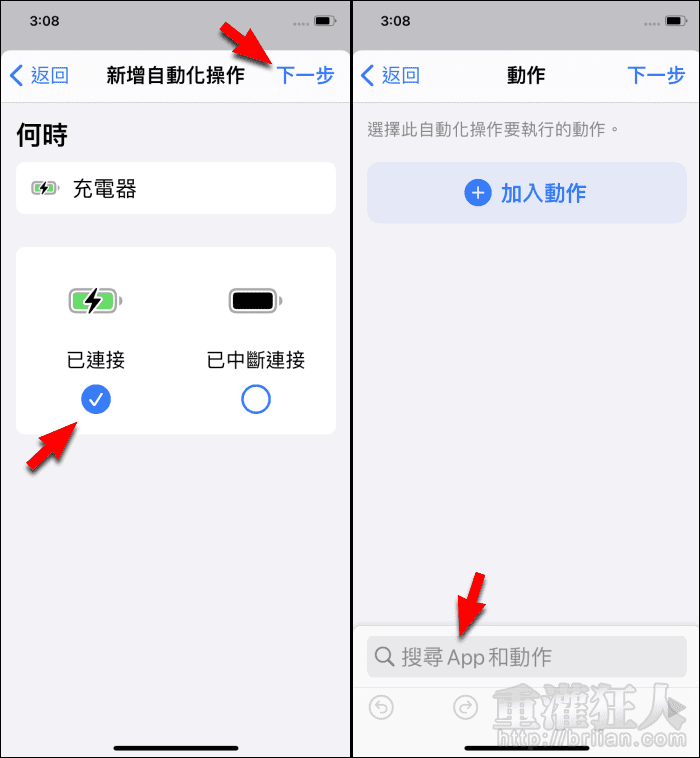
第6步 在下方清單中選擇「打開 App」,再點擊「選擇」,從 App 清單中找到「Charger Play」,然後按「下一步」。
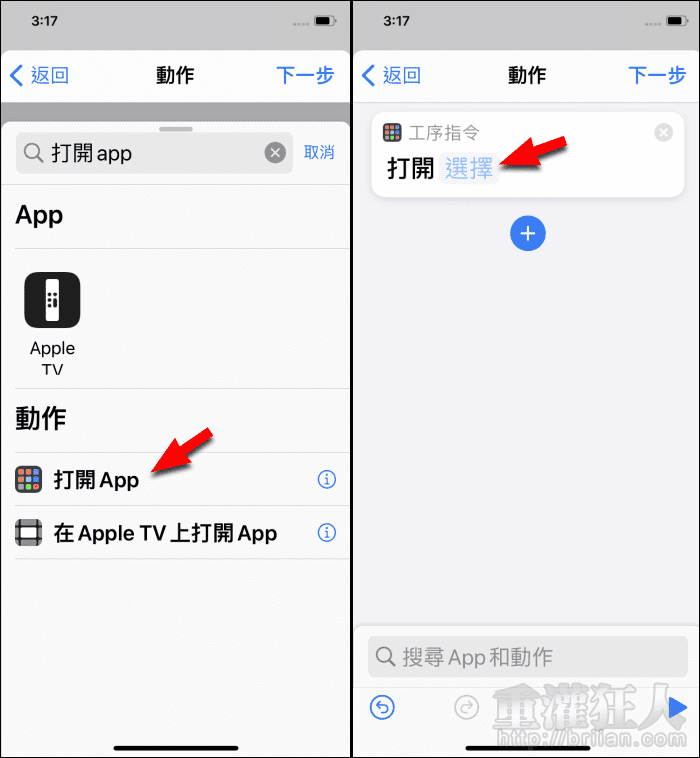
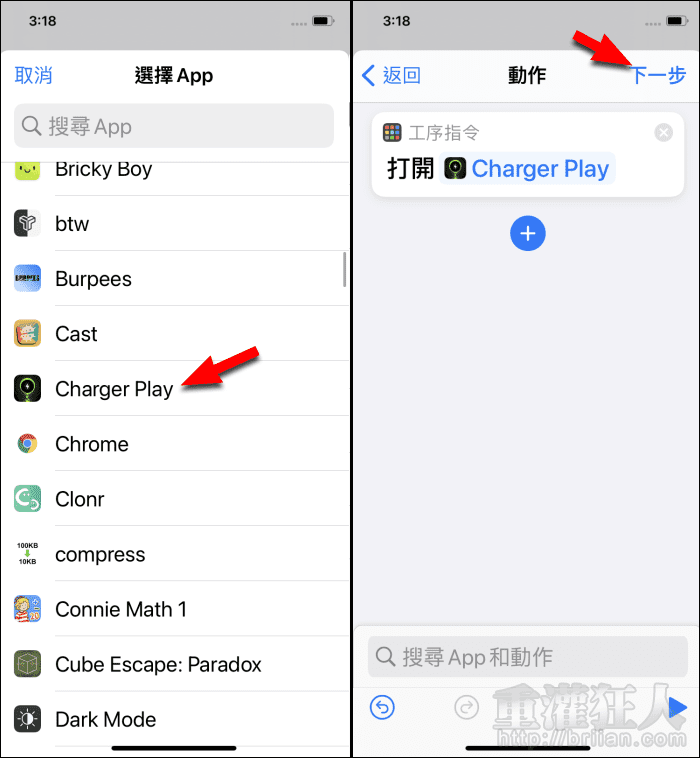
第7步 關閉「執行前先詢問」選項,再按下「不詢問」,最後再按下「完成」即可。
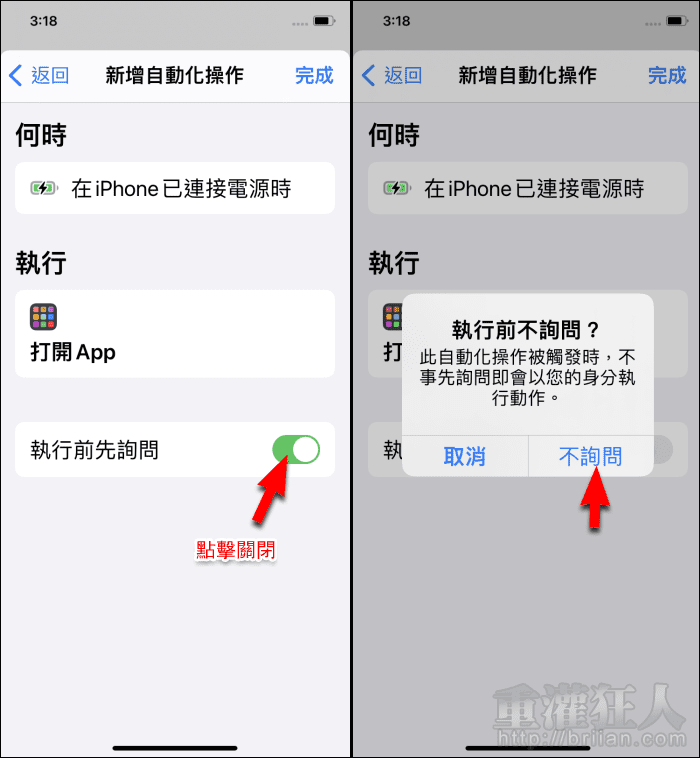
第8步 之後在插入充電線時,就會自動開啟 App 顯示充電動畫,點擊上方的「○」可以進入設定,可切換選用不同的動畫主題,或是調整顏色等,如果希望拔除充電線時自動關閉 App,可開啟「Exit when unplugged」選項。
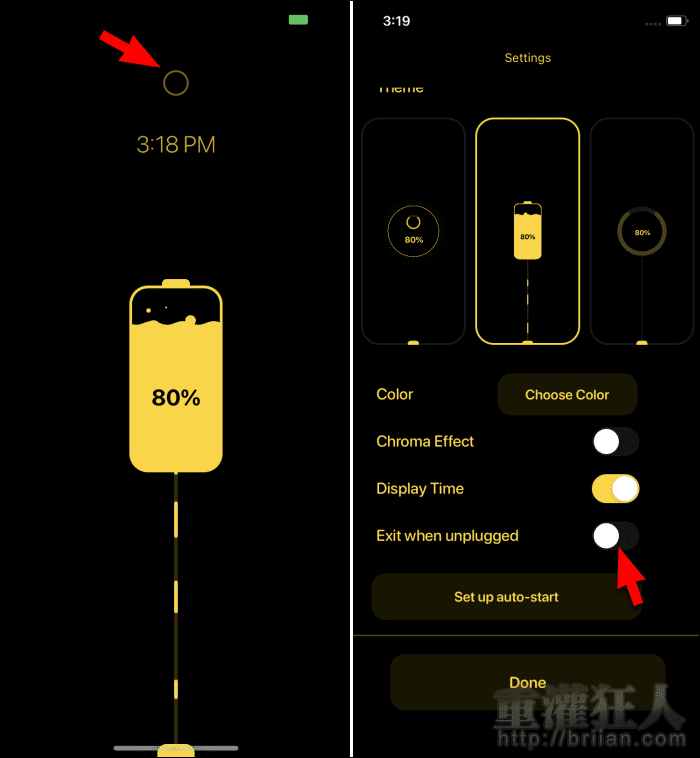
第9步 開啟「Chroma Effect」可自動變換動畫顏色,雖然有趣,但對電池壽命來說並不是件太好的事情,大家自行評估囉!